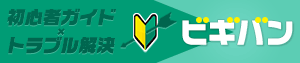Androidスマートフォンでテザリング設定
※ SIMフリー Nexus5(Android KitKat(4.4))で紹介しています。
「Nexus5」のモバイルデータ通信時でテザリング設定
テザリングとは、Nexus5がモバイルWi-Fiルータ(無線LAN)のかわりになり、他のスマートフォンやノートパソコン、携帯ゲーム機などで通信を可能とするための機能設定です。
テザリングの便利な点は、ひとつの通信契約で、複数のWi-Fi機器を外にいながらネットにつなぐことができるというところ(同時接続10台までOK)です。ノートパソコンを公衆無線LANの届かない出先でも、場所を問わず(※もちろん圏外はNG)、いつでもネットにつなぐことができるようになります。
テザリングの設定
1.「設定」を押します。次の画面で「その他…」を押します。
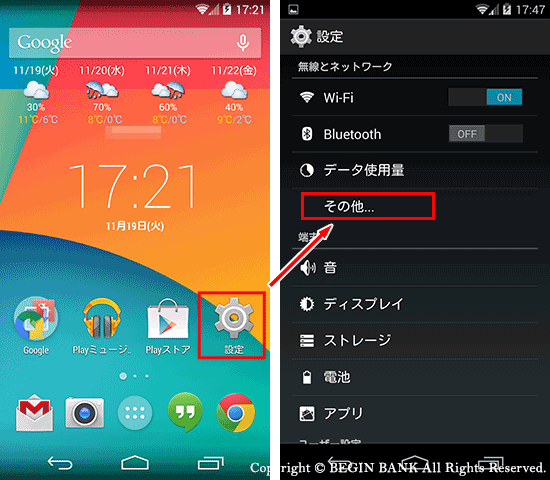
2.「テザリングとポータブルアクセスポイントの設定」を押します。
次の画面で「Wi-Fiアクセスポイントをセットアップ」を押します。
Wi-Fiネットワークのセットアップ画面がポップアップで表示します。
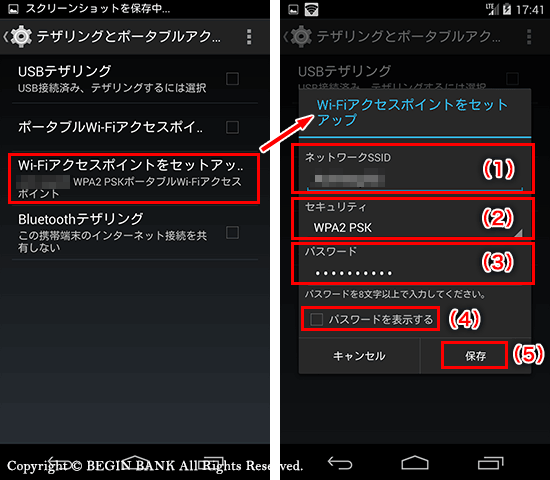
(1)ネットワークSSIDを英数字で入力します。この文字列がWi-Fi検索時に表示します。
(2)セキュリティの種類を設定します。初期設定で「WPA2 PSK」となっており、
そのままでよいです。
(3)パスワードを設定します。8文字以上必須。できるだけ複雑なものを入力しましょう。
(4)チェックを入れるパスワードの確認が出来ます。忘れてしまったときに活用しましょう。
(5)上記(1)~(3)の設定が完了したら「保存」を押して設定完了です。
3.「ポータブルWi-Fiアクセスポイント」を押してチェックをつけます。
これでテザリング開始します。
画面「左上」にWi-Fiマークがあるときはテザリング中です(通常は右上にあります)。
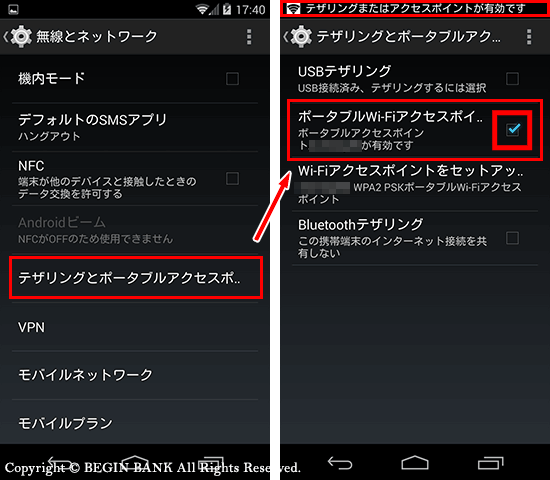
テザリングで通信を行う
テザリング中のNexus5を使い、iPhone4でWi-Fi通信を試してみます。
1.上記方法を参考にNexus5をテザリングモードにします。
2.iPhoneの「設定」を押します。次の画面で「Wi-Fi」を押します。

3.「Wi-Fi」の設定画面内にNexus5で設定したSSID(上記2項(1))が表示します。
そのSSIDを押すとパスワードの入力画面がでますので、Nexus5で設定したパスワード(上記2項(3))を入力します。 入力後、右上の「接続」を押します。

4.パスワードが正しければ、接続が完了し、Nexus5を介したWi-Fi通信が可能になります。
テザリングによる通信速度をiPhone4で計測してみましたが、公称200kbps(IIJmio・低速回線)に対し、下り平均が「92kbps」、上り平均が「211kbps」でした。
下りは公称値の半分程度の速度でした。

テザリングの設定画面をホーム画面から起動する方法
ホーム画面に「テザリング設定」のショートカットアイコンを追加しておくと、
設定画面の起動手順が少なくなり楽になります。
1.ホーム画面でアイコンのない部分を指で長押しし、ウィジェットを押します。

2.追加可能なウィジェット一覧が表示しますので、スライドして「設定をショートカット…」を探します。
見つけましたら、「設定をショートカット…」を長押しします。
すると、ホーム画面が表示しますので、空いているスペースにアイコンを配置します。
3.配置が完了すると、「設定をショートカットとする」画面が表示しますので、
「テザリングとポータブルアクセスポイント」を押します。
ホーム画面にアイコンが追加します。
このアイコンからすぐにテザリング設定画面を表示することが出来ます。